萬盛學電腦網 >> 圖文處理 >> Photoshop教程 >> ps圖片處理 >> PS把普通照片轉為卡通漫畫效果教程
PS把普通照片轉為卡通漫畫效果教程

教程學習如何用photoshop把普通圖片轉為卡通漫畫書效果,主要用到了木刻 海報邊緣濾鏡以及圖層模式,並且介紹了自定義圖案命令的使用方法及應用,先看效果圖

首先打開小男孩騎摩托的圖片,你也可以到網上隨便找一個

復制背景層,濾鏡>模糊>表面模糊

復制模糊層,圖像>調整>去色

建新層,轉到通道蒙版,按ctrl點擊RGB通道,得到一個選區

Ctrl+Shift+I反選,用黑色填充選區,效果如下

三聯推薦:photoshop7.0迷你版免費下載 | Photoshop CS5 中文免費下載 | photoshop免費下載 查看更多PS教程
隱藏頂部2個圖層,選擇背景副本層

濾鏡>藝術效果>木刻

復制此層,圖層模式柔光

顯示並選擇去色層

濾鏡>藝術效果>海報邊緣

圖層模式點光,不透明度50%

顯示並選擇圖層5,調出此層選區,添加蒙版,圖層模式柔光

下面通過自定義圖案的方法為畫面加一些網格,使其更具漫畫書效果,新建文檔3x3像素背景白色,1像素黑色鉛筆塗抹如下
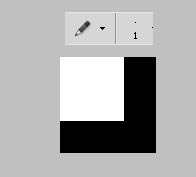
圖像>定義圖案。回到原文檔,添加圖案調整層,選擇剛才定義的圖案,圖層模式柔光,不透明度12%
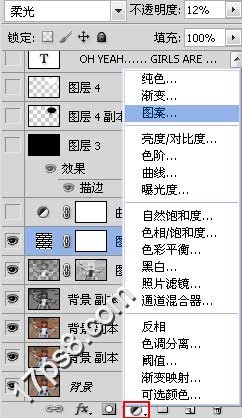
效果如下。

添加曲線調整層把畫面調亮些

下面為畫面加一個黑框。建新層,填充任意顏色,填充歸零,添加描邊顏色,效果如下
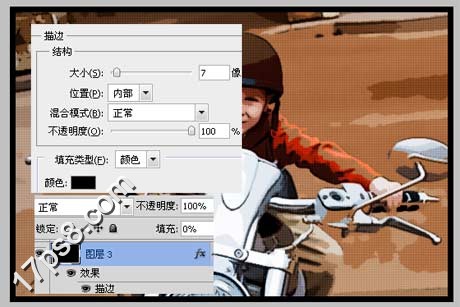
添加一些修飾和文字,最終效果如下

- 上一頁:PS應用通道為空姐照片美白教程
- 下一頁:PS給美女換臉惡搞美女照片教程
ps圖片處理排行
軟件知識推薦
相關文章
copyright © 萬盛學電腦網 all rights reserved



